Hướng dẫn 4 cách tắt windows update trên win 11

Nội dung
Khi có bản cập nhật Windows 11 mới, bạn không nhất thiết phải cập nhật ngay. Mặc dù Microsoft khuyên bạn nên cập nhật ngay để sử dụng các tính năng mới nhất. Sau đây là một số cách tắt windows update trên Win 11.
Hướng dẫn 4 cách tắt windows update trên win 11
Cập nhật phiên bản hệ điều hành mới nhất là điều cần thiết nhằm đảm bảo bạn nhận được các bản sửa lỗi và tính năng mới. Nhưng có một số bạn lại không muốn cập nhật, đây là một vài cách giúp bạn tắt tính năng tự cập nhật trên windows.
Tắt Windows Update Services
Một trong những cách tốt và phổ biến nhất là tắt các dịch vụ cập nhật Windows.
- Bước 1: Sử dạng tổ hợp phím Windows + R để mở Run
- Bước 2: Gõ services.msc và nhấn chọn enter để mở services
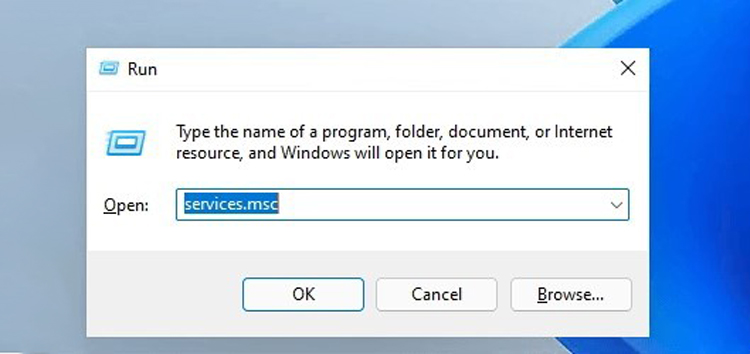
- Bước 3: Tìm Windows Update và chọn vào Stop
- Bước 4: Tại Startup Type, bạn hãy chọn Disabled và sau đó là chọn vào OK
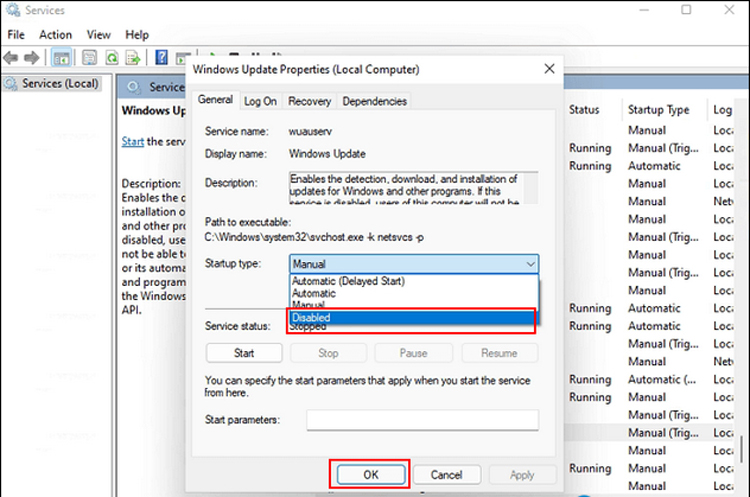
Tắt windows update trên win 11 bằng Group Policy Editor
- Bước 1: Sử dạng tổ hợp phím Windows + R để mở Run
- Bước 2: Mở cửa sổ Group Policy Editor bằng cách gõ gpedit.msc và nhấn Enter
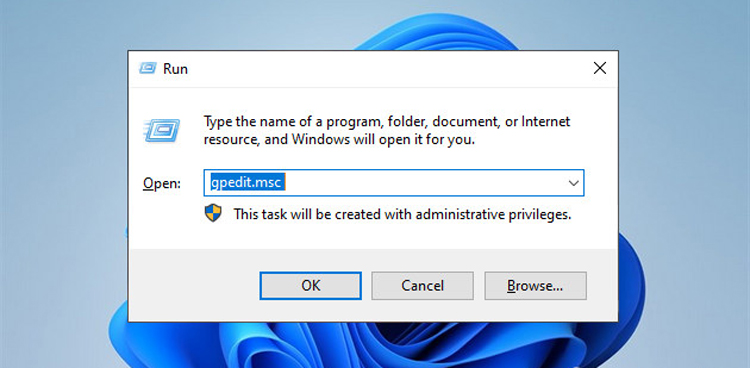
- Bước 3: Ở cửa sổ Local Group Policy Editor, bạn đi đến Local Computer Policy => Computer Configuration => Administrative Templates => Windows Components => Windows Update => Windows Update for Business
- Bước 4: Nhấp đúp vào Select the target feature update version
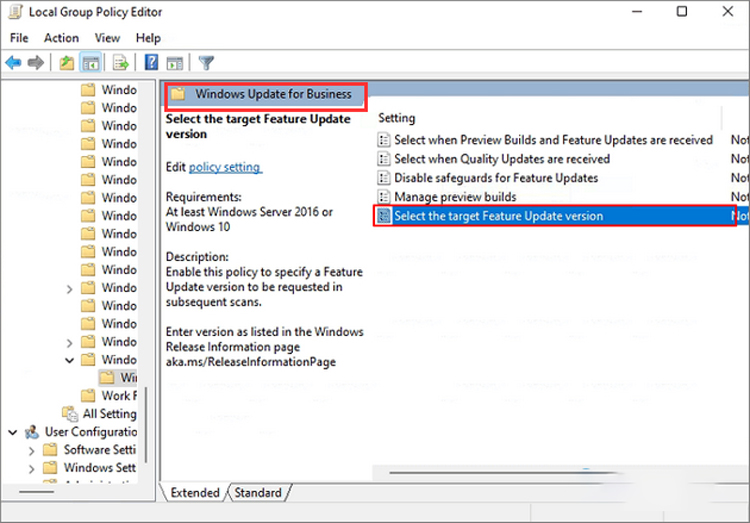
- Bước 5: Chọn Enabled => Target Version for Future Updates => gõ 21H1 => chọn OK
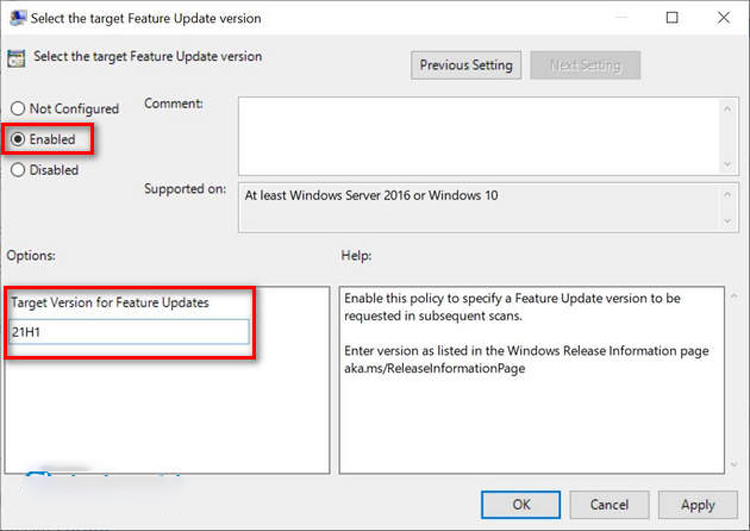
Sử dụng Settings để tắt windows update
Bạn thực hiện theo các bước sau để tạm dừng cập nhật:
- Bước 1:Nhấp chuột vào biểu tượng Windows => chọn Settings
- Bước 2:Chọn vào Update & Security => Pause updates for 7 days
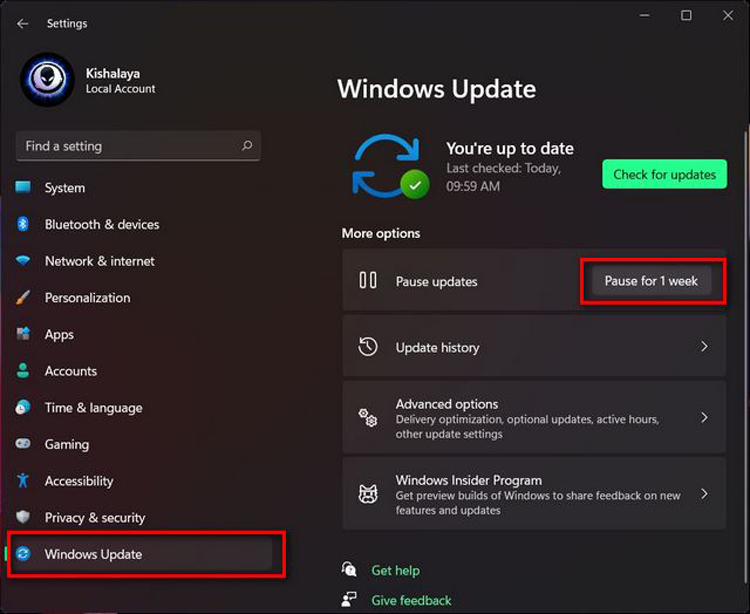
Tắt windows update trên win 11 bởi Registry Editor
- Bước 1: Sử dạng tổ hợp phím Windows + R để mở Run
- Bước 2:Mở Registry Editor bằng cách gõ regedit.exe và nhấn Enter
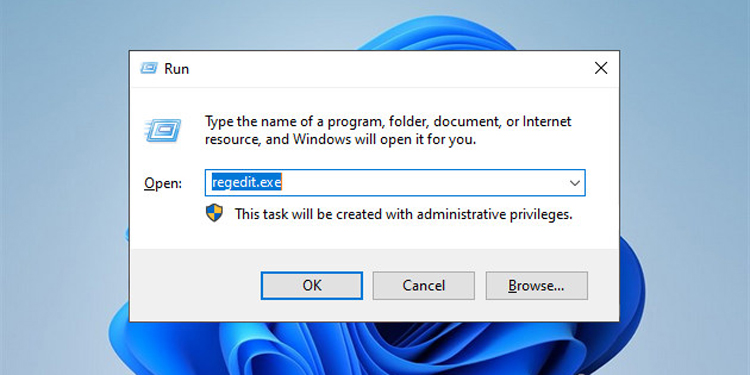
- Bước 3: Bạn hãy đi đến
HKEY_LOCAL_MACHINESOFTWAREPoliciesMicrosoftWindowsWindowsUpdate
- Bước 4:Đặt lại giá trị DWORD (32-bit) thành 1
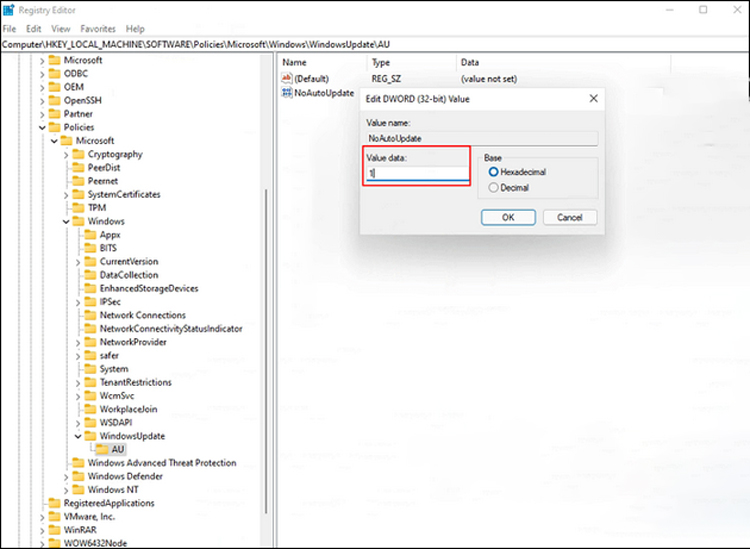
Nếu không tồn tại, bạn hãy nhấp chuột phải vào Windows Update => chọn New => Dword (32-bit) Value => đặt giá trị của Target Release Version Info thành 21H1
Lưu ý: Bạn hãy backup thiết lập Registry trước khi sửa vì nếu có xuất hiện lỗi trong khi thực hiện bạn vẫn có thể khôi phục về trạng thái ban đầu.
Với “4 cách tắt windows update trên win 11” này bạn sẽ không phải lo lắng máy tính của mình tự động cập nhật phiên bản mới nếu chưa cần thiết. Nếu trong quá trình thực hiện mà bạn gặp khó khăn thì hãy bình luận bên dưới để được hỗ trợ nhé.
Ngoài ra, nếu laptop của bạn xuất hiện lỗi mà không rõ nguyên nhân thì hãy đến Bệnh Viện Điện Thoại, Laptop 24h hoặc gọi hotline 1900.0213 để được hỗ trợ nhé!
Bài liên quan
Monday, 22/12/2025
Sạc ngược không dây trên iPhone, mặc dù chưa được Apple công nhận công khai, nhưng từ dòng iPhone 12 trở lên đã hỗ trợ...
Monday, 22/12/2025
Chia sẻ pin iPhone là tính năng cho phép một chiếc iPhone sạc cho thiết bị khác qua cổng USB-C hoặc MagSafe. Với dòng...
Monday, 22/12/2025
Sau khi thay pin mới, nếu iPhone vẫn hao pin nhanh, nóng máy hoặc sập nguồn, nguyên nhân có thể do pin kém chất lượng,...
Sunday, 21/12/2025
Pin iPhone tụt nhanh sau khi thay màn hình, chủ yếu do màn hình linh kiện kém chất lượng, lỗi lắp đặt hoặc xung đột...











 Sửa Điện Thoại
Sửa Điện Thoại

















Hỗ trợ hỏi đáp 24/7 ( 0 bình luận )
Xem thêm
Thu gọn